root@localhost:~#whoroot pts/0 2020-02-03 06:48 (152.72.29.73)user1 pts/1 2020-02-03 07:02 (187.41.92.90)user2 pts/2 2020-02-03 07:02 (252.142.106.85)请记住,它只显示当前登录到您的系统的用户还有其他方法可以查看Linux系统上的所有用户,比如compgenwho命令有几个选项来获取关于登录用户的其他特定信息2. 在Linux中使用`who`命令以下是who命令的语法:who[options][filename]在Linux中使用who命令您已经看到了who命令在没有任何选项的情况下显示的信息现在让我们看看它提供了哪些选项2.1 打印用户的空闲时间除了常规信息外,还可以打印用户的空闲时间如果用户在一段时间内没有输入任何内容,则反映为空闲时间who-u如下面的输出所示,用户zcwyou已经空闲了2分3秒root@localhost:~#who-uroot pts/0 2020-02-03 06:48 . 10669 (152.72.29.73)zcwyou pts/2 2020-02-03 07:02 02:03 31528 (187.41.92.90)你能用这些信息做什么?一个实际的用途是实现安全性增强,自动断开空闲时间超过一定时间的用户2.2 只显示用户名(及其数量)使用-q选项,您只能显示登录的用户及其数量root@localhost:~#who-qrootuser1user2#users=3这类似于users command输出,但已登录用户的数量除外2.3 检查用户是否可以发送即时消息你知道吗,用户可以在Linux终端使用命令行工具互相发送消息当然,这取决于用户是否想要接收这些消息您可以检查用户是否可以发送消息,使用-T选项:who-T在下面的输出中,+表示yes, -表示no如果你看到了?,表示未知root@localhost:~#who-Troot-pts/02020-02-0306:48(152.72.29.73)zcwyou+pts/22020-02-0307:02(187.41.92.90)2.4 显示当前用户的信息它只显示您自己的用户信息(即与当前终端相关联的用户)who-m2.5 检查最后的系统启动时间与uptime命令有点类似,您可以使用who命令的-b选项获得关于系统最后一次引导的信息:who-b如您所见,我的服务器最后一次启动是在2019年12月19日的09:41root@localhost:~#who-bsystemboot2019-12-1909:412.6 打印登录用户的主机名这可能对同一子网上的用户有效使用-lookup选项,可以显示登录用户的主机名2.7 检查过去的登录和错误的登录信息在Linux文件系统层次结构中,有存储运行时信息和日志who命令从/var/run/utmp获取信息您可以指定其他日志文件来获取不同的信息例如,如果使用/var/log/wtmp文件,您可以获得关于过去登录的信息root@localhost:~#who/var/log/wtmprootpts/02020-02-0306:48(152.72.29.73)user1pts/12020-02-0307:02(252.142.106.85)user2pts/22020-02-0307:02(187.41.92.90)user1pts/12020-02-0307:12(252.142.106.85)user1pts/12020-02-0308:55(252.142.106.85)类似地,您可以使用/var/log/btmp文件查看所有失败的登录尝试root@localhost:~#who/var/log/btmp当然,这取决于您的系统是否配置为记录这些信息3. 总结还有一些类似-H的选项,它们将标题添加为输出的第一行你可以通过它的手册页来了解它们本教程主要介绍who命令在Linux系统中的常见应用例子如果你有更好的应用例子,欢迎留言本文已同步至博客站,尊重原创,转载时请在正文中附带以下链接:https://www.linuxrumen.com/cyml/1673.html点击了解更多,快速查看更多的技术文章列表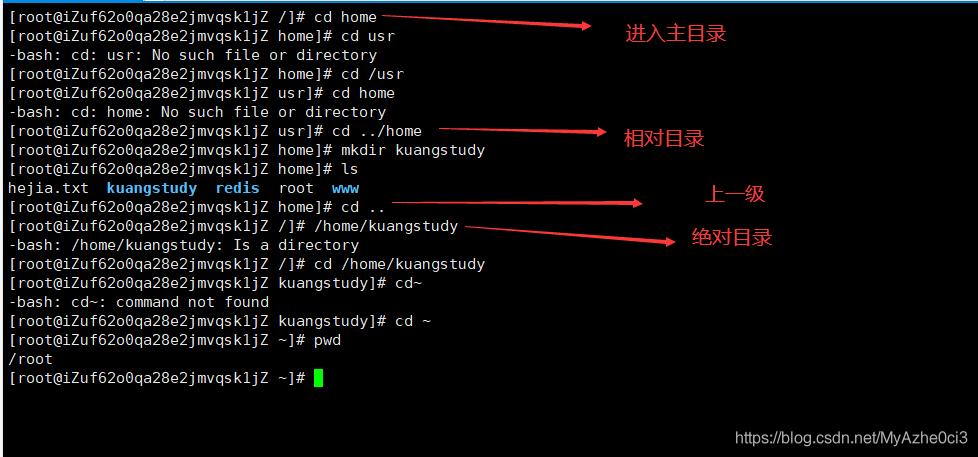
(图片来源网络,侵删)





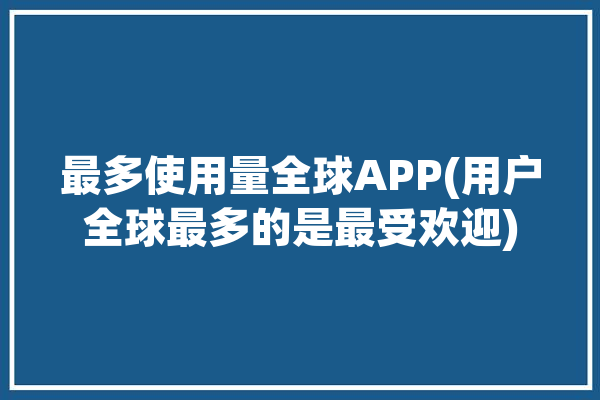


0 评论